Tera web3 story
HokusaiApiのメール返信が来たのでその続き
Day29
昨日はDAOについて書いてまして
有難いことに興味持って読んでいただけているとの話もあり
幸せですね
感謝感謝
では続きをといかないのですみません
時間というものは有限であるのでできる時とできない時はあるんですよね
なので、今できることは今しておかないといけない
DAOについてその2は明日明後日公開!!
勿体ぶることではないですが笑
気長にお付き合いください
今日の学習
前回のブログ記事でapiのメールを受け取らないと先に進めない状況だったのですが
今日ついにメールがその届きました
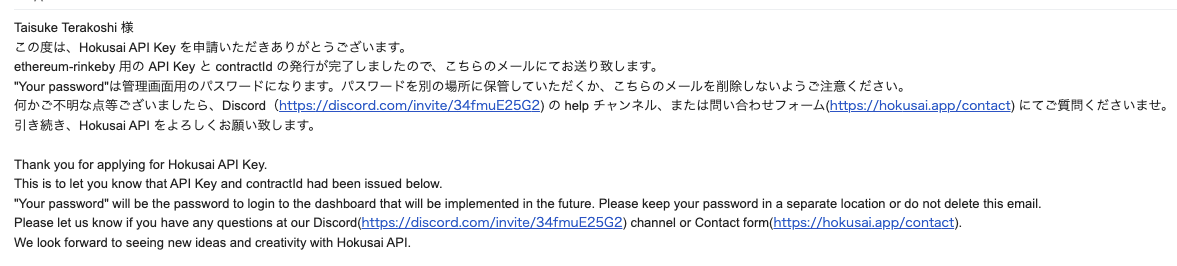
discordもあるので参加
あまり活発ではない印象ですが、何か利用する機会があるかもしれないのでjoinだけしときます
さてと、HokusaiApiのチュートリアルを再開
ウォレットの設定は既にMetamaskを所有しているのでパス
nft.storageはちょっとレトロ感のある一瞬大丈夫だろうかと慎重になるデザイン笑
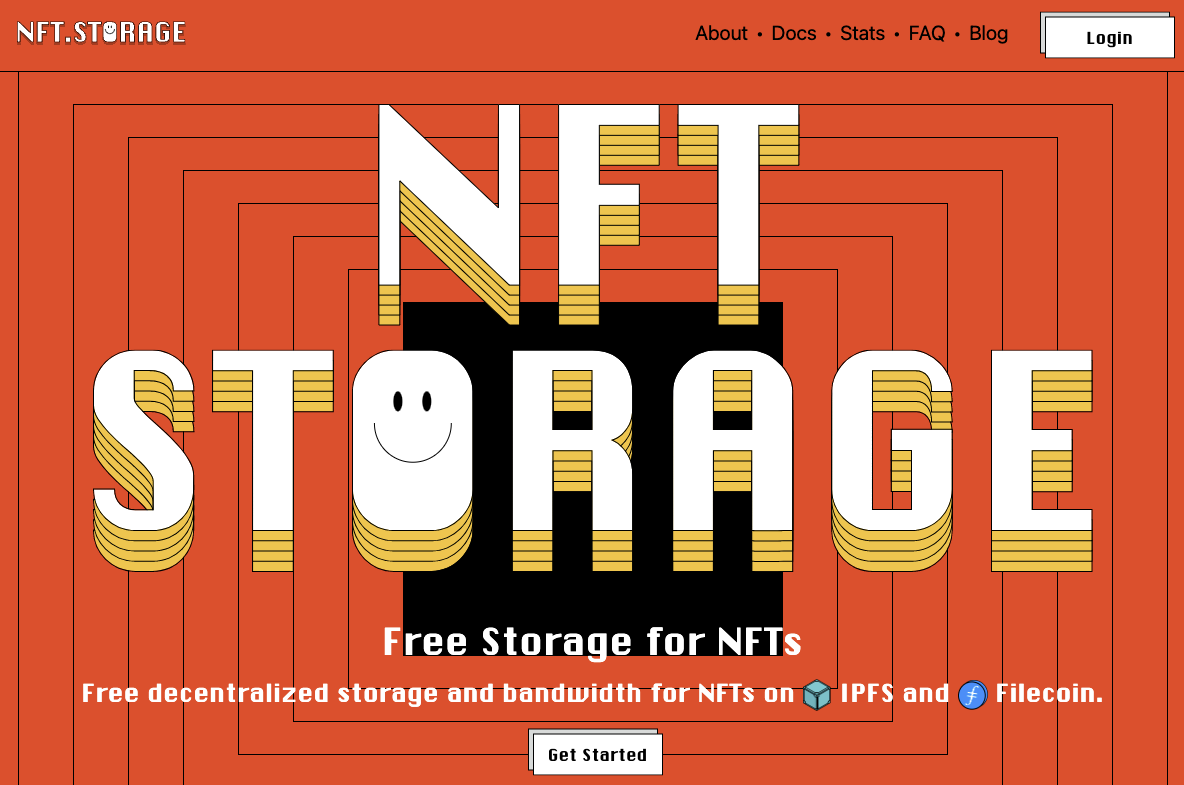
github連携で登録できるみたいなのでそれでいきます
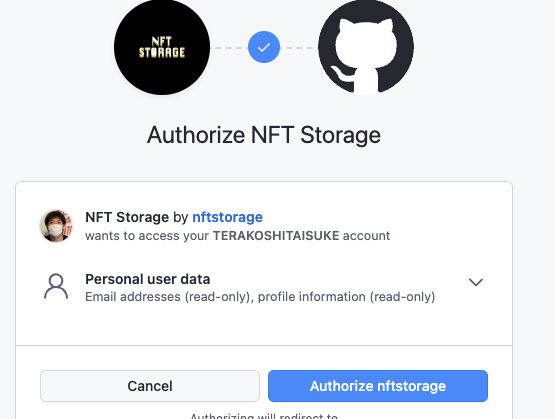
認証後こんな画面になりました
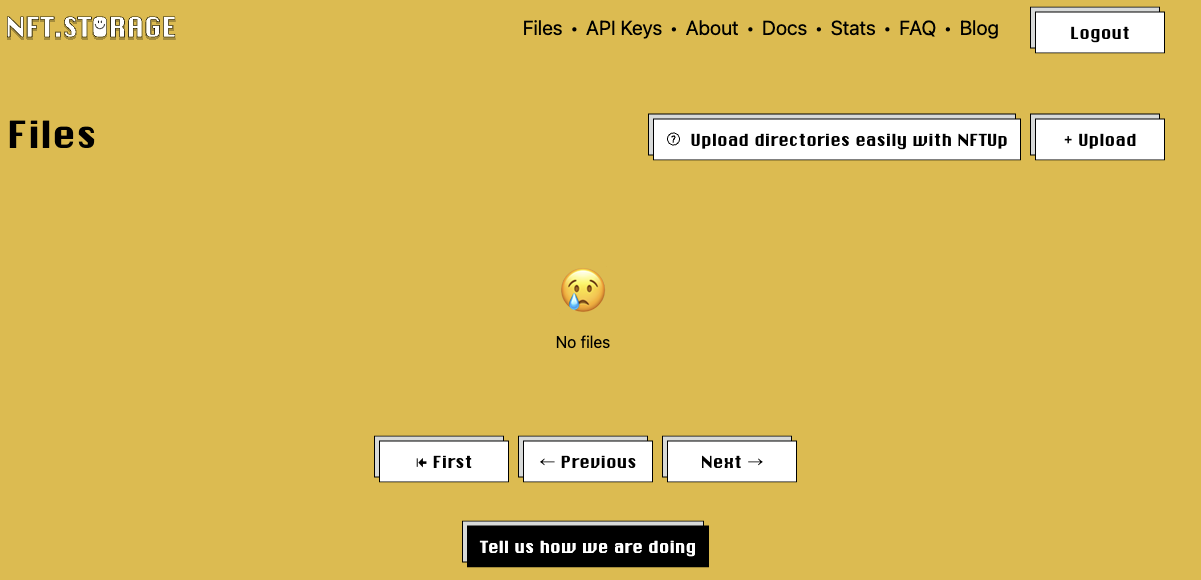
API Keyの名前付して一旦、終わり
ローカルのファイルに戻り .envファイルの作成
届いたメールのAPI情報と先ほどのnft.storageのAPIKeyを.envに入力します
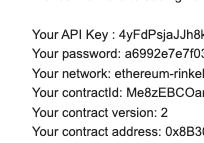
yarnを用いてNETのメタデータを公開していきます
nft画像は既にサンプルでhokusai.pngがローカルフォルダへ自動的にインストールされているのでそのまま使います
自分の好きな画像に入れ替えても良いかもしれません
ここからコマンド操作
yarn store-metadata
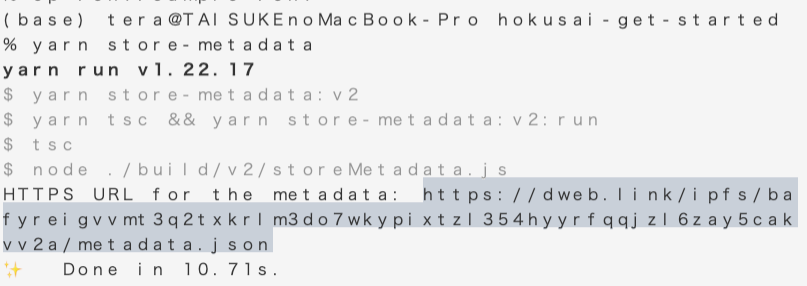
nft.storageにhokusai.pngのメタデータが登録されました!
ちょっと感動
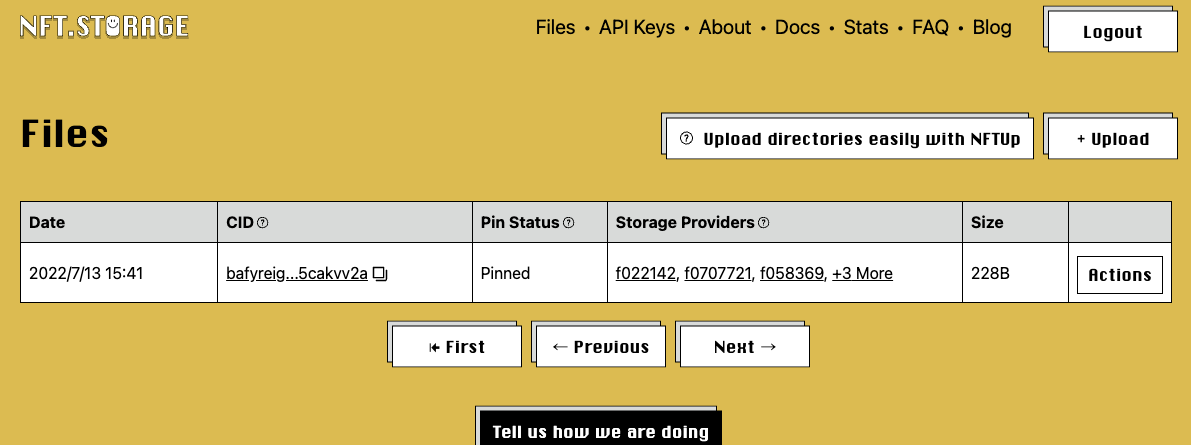
これでようやくHokusai を使う準備が整いました
実際に NFT の発行、取得、送信、消却を行ってみましょう
NFTの発行を行います
NFT を発行することを Mint と言います
コマンドから自分のウォレットへMintします
yarn mint-nft 0xfc88Cac8D66316E368C2069b6e77f95EB52770d0 https://dweb.link/ipfs/bafyreigvvmt3q2txkrlm3do7wkypixtzl354hyyrfqqjzl6zay5cakvv2a/metadata.json
うまくいったようです🌟
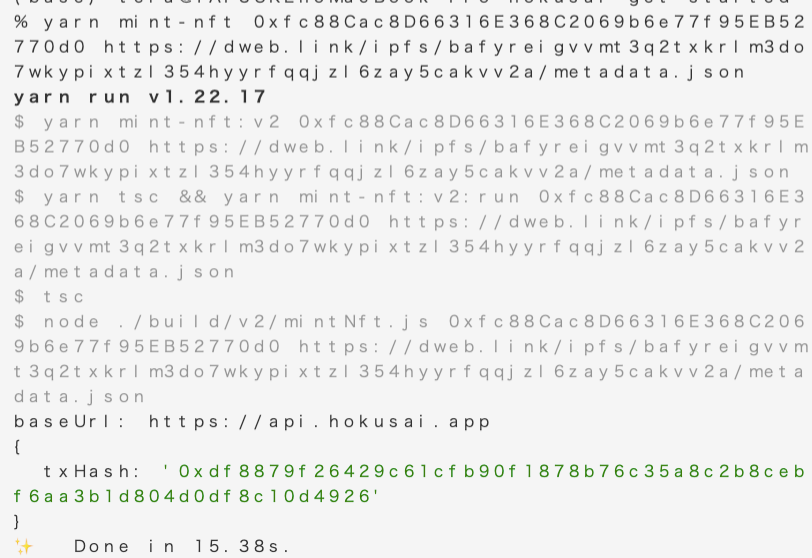
発行されたNFTがネットワーク上にあるのを確認するためには polygonscan で確認します
???
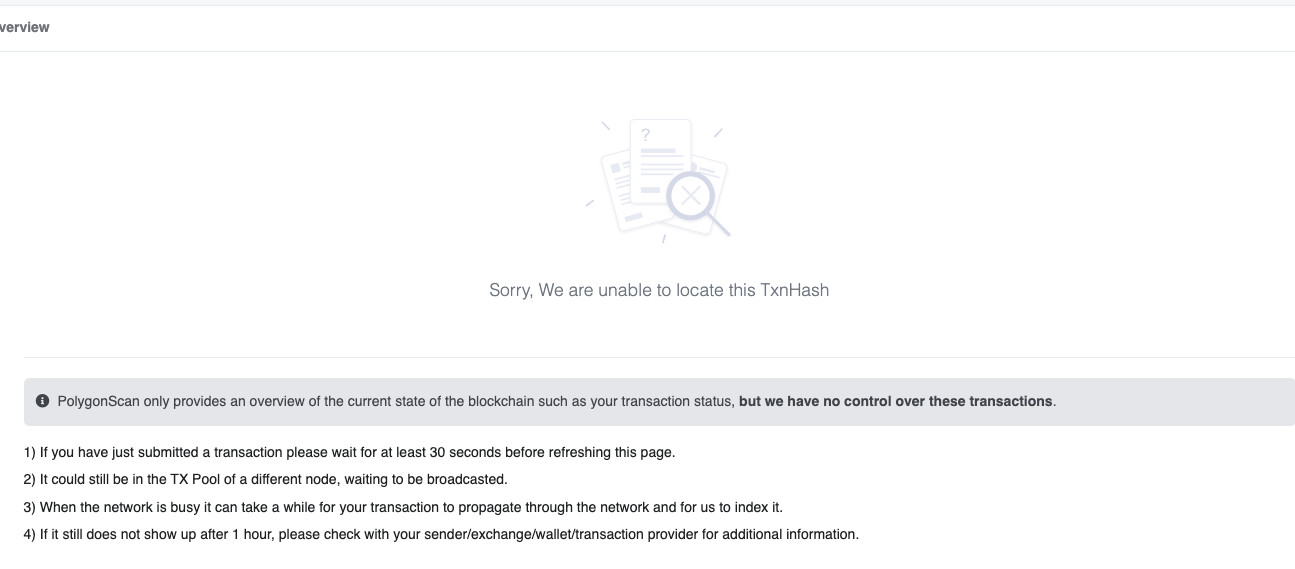
あー、これは当然か
チュートリアルではpolygonを使っていますが自分はrinkeby-ethでapiを申請し使っていますなので
rinkeby-etherscanでhashの確認をします
ちゃんとありました
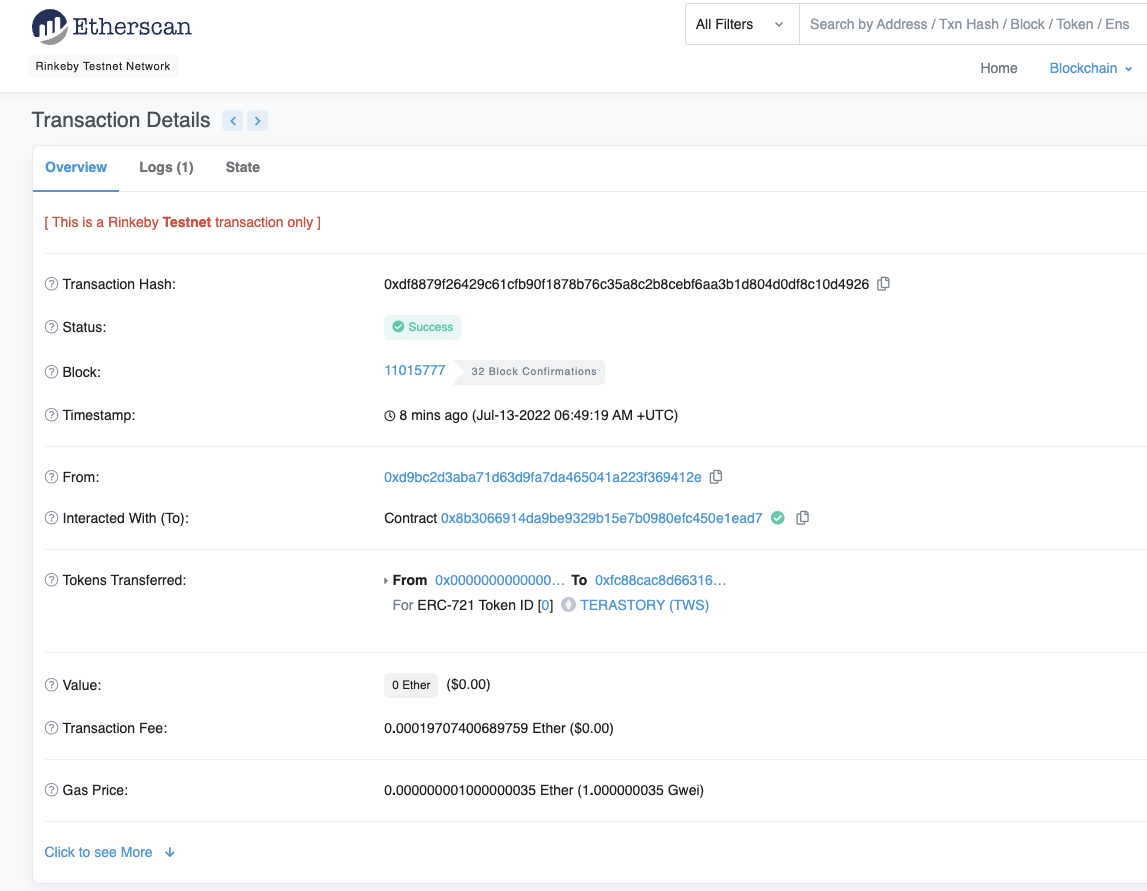
yarn get-nft {tokenId}のコマンドも問題なし
NFTを送信するというところも問題なしでしょう
NFTの発行について何となく理解完了
めちゃくちゃ使いやすいんではないでしょうか
何よりもsolidityの知識が全く必要ないというのが最大の特徴でしょう
OKOK, どんなものか感覚を掴めたので十分でしょう
Posts in the same category
Recommended
- [番外編1] マレーシアへ北海道の食を届けるために
- 時は戻らない
- イーサリ アムのMerge。これは何だろう。
- 世界ではクリプトで決済が始まっている。日本政府の予想は当たってしまい、遅れをとってしまった。第二次岸田内閣でどうなるか。
- 仮想空間メタバースとSandboxに登録したお話
- 面白いと思って情熱を持って取り組めるかどうか。300兆円が0に暴落したとて、次頑張れば良いじゃないぐらいの気持ちで。
- 和組DAOの第一回AMAに参加。そしてSBTの学習
- 規制も大事だけれど失敗から学べば良いじゃないというのがDeFiを発展させる
- 現実と仮想空間の融合をすることを考えて
- web3についても色んな意見や価値観が飛び交うからスタートアップ感があって面白みがあるんだなぁ。